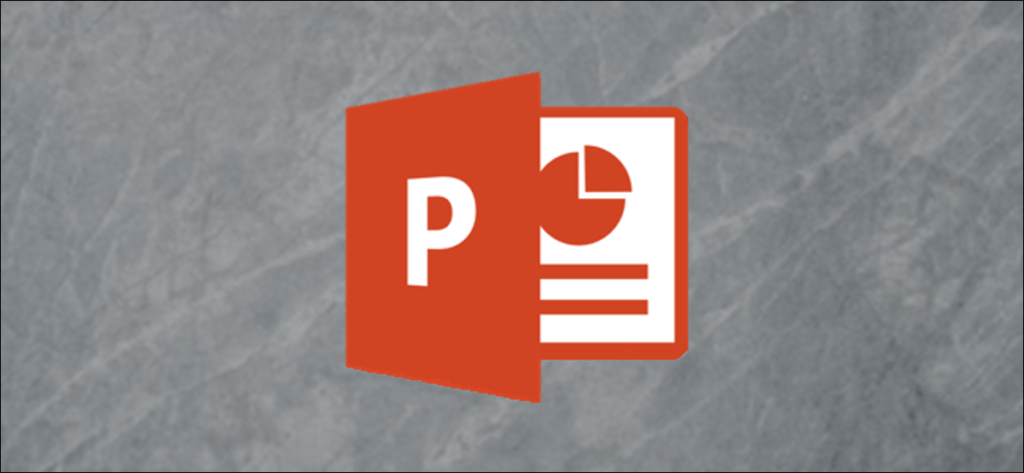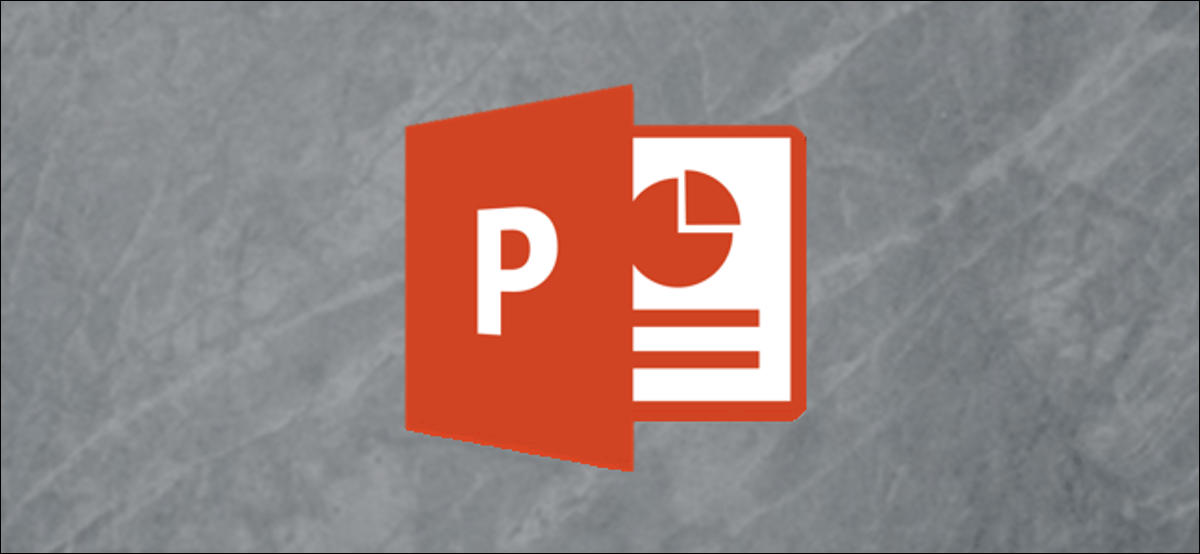
Parte del encanto de PowerPoint es poder dar animaciones a objetos como imágenes, formas y cuadros de texto, lo que hace que su presentación sea más interactiva y atractiva. Al animar cuadros de texto, puede animar todo el texto del cuadro a la vez, o puede animar personajes individualmente.
Animando personajes en PowerPoint
Cuando selecciona un cuadro de texto y lo anima, PowerPoint trata el cuadro de texto (y todo su contenido) como un solo objeto de forma predeterminada.
Si desea darle a cada personaje un tipo diferente de animación, deberá resaltar cada personaje individualmente y luego asignarles la animación. Sin embargo, si desea que todos los caracteres o palabras tengan la misma animación y solo desea iniciar o cronometrar la animación por separado, existe una manera más fácil.
En su presentación de PowerPoint, seleccione el texto y luego elija la animación que desea asignar. Para hacer esto, vaya a la pestaña «Animaciones» y seleccione la animación deseada en el grupo «Animación». En este ejemplo, usaremos la opción «Volar».
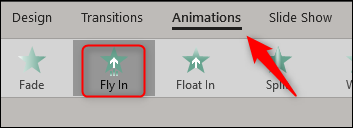
Luego, vaya al grupo «Animación avanzada» y seleccione «Panel de animación».
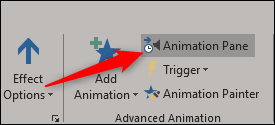
Aparecerá un panel en el lado derecho. Busque el efecto de animación asignado al cuadro de texto y haga doble clic en él.
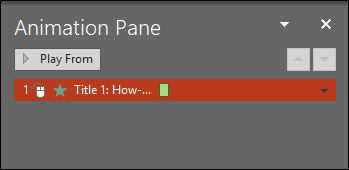
Aparecerá una ventana que le ofrecerá varias opciones avanzadas de animación. En la pestaña «Efecto», haga clic en el menú desplegable «Texto animado». Aquí puede elegir si desea animar por palabra o por letra. Haga su elección, luego haga clic en «Aceptar».
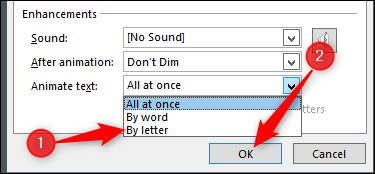
Ahora verá una vista previa de la animación desplegada. Tenga en cuenta que cada personaje (o palabra) realiza la animación individualmente. Repita estos pasos tantas veces como sea necesario para su presentación.